返却期限一覧画面
![]() 概要
概要
現在貸出中の備品について、その返却予定日を一覧表示する画面です。今日返却予定のものや返却予定日を過ぎているものの抽出や、督促メールの送信も行えます。
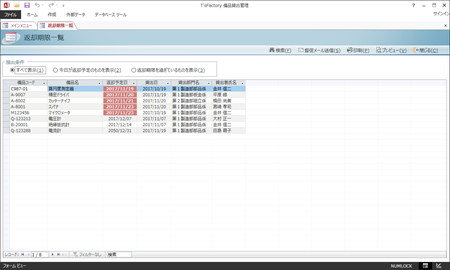
![]() 操作手順
操作手順
- まず、この画面を開くと、現在貸出中となっている備品が一覧表示されます。そして、それぞれの備品について、どの部門の誰にいつ貸し出し、いつ返却予定かが表示されます。これらを細かく確認したい場合には特に操作はありません。画面をスクロールしたりすることによって、個々のデータを閲覧してください。
※この画面では、「返却予定日」の欄が見分けやすいように色分け表示されます。今日返却予定のものは緑、すでに返却期限を過ぎているものについては赤の背景色で表示されます。
- この画面では、いくつかの条件によって、貸出中の備品を抽出・分割表示することができます。それらは、抽出条件欄の3つの項目の中から任意の項目をマウスでクリックするか、Altキーを押しながら"1"・"2"・"3"のいずれかのキーを押すことで、直ちに切り替えることができます。
- すべての表示
現在貸出中のすべての備品の返却期限一覧を表示します。
- 今日返却予定のものを表示
その日が返却予定日となっている備品のみの返却期限一覧を表示します。借りた者が返却しに来るのではなく、備品管理部門の担当者が回収しに行くような場合、これによってその日の作業をリストアップすることができます。
- 返却期限を過ぎているものを表示
今日現在、すでに返却期限を過ぎている備品のみの返却期限一覧を表示します。返却を督促しなければならないような場合に、これでその対象備品や貸出者をチェックすることができます。
- すべての表示
- この画面では、備品の返却期限に関するデータを編集することは一切できません。、「貸出返却処理」画面で正規の手順に則って返却処理するか、「備品登録編集」画面で強制的に未貸出の状態に切り替えることによってのみ、そのデータを消すことができます。
![]() 各ボタンの機能
各ボタンの機能
| 検索 | 任意のデータ項目による検索を行います。検索対象としたい入力欄にカーソルがある状態にして、このボタンをクリックしてください。例えば「備品名」がある条件に一致する備品を探したい場合は、まず「備品名」の欄をマウスでクリックするなどして選択します。そしてこのボタンをクリックすると、「検索」ダイアログが表示されますので、「検索や置換」の説明を参考に、検索を実行してください。 |
|---|---|
| 督促メール送信 | 「返却督促メール送信」画面を表示します。そこから、返却予定日を過ぎても返却されていない返却延滞備品に関して、それを貸し出した社員あてに返却の督促メールを送信することができます。 |
| 印刷 | 「返却期限一覧表」を直ちにプリンタに出力して印刷します。画面上で抽出が行われている場合には、その結果だけが出力されます。 |
| プレビュー | 「返却期限一覧表」を画面上でプレビューします。画面上で抽出が行われている場合には、その結果だけが出力されます。 |
| 閉じる | この画面を閉じて、「メインメニュー」画面に戻ります。 |